Windows10企业用户管理WiFi自动连接的两种方法
组策略和注册表是企业IT管理员配置员工电脑系统的非常重要的两项工具。例如,用户若想要在win10系统中管理WiFi自动连接的话,就可以直接通过这两个工具进行操作。下面,系统城就介绍两个非常简单的操作方法,对于熟悉上述两项工具的管理员来说,很容易掌握。
具体方法如下:
组策略版
1、在运行中输入gpedit.msc后回车,进入组策略编辑器;
2、找到计算机配置→管理模板→网络→WLAN服务→WLAN设置;
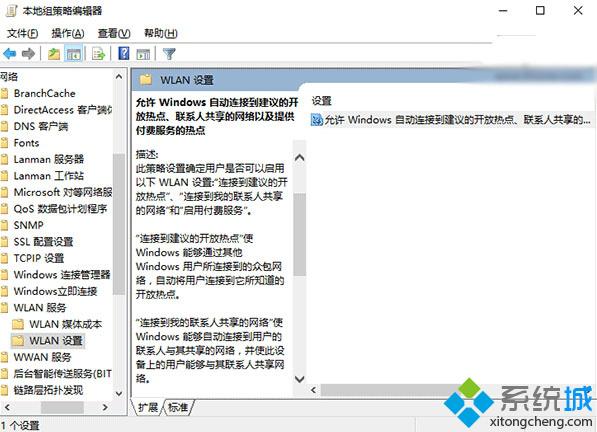
3、双击右边“允许Windows自动连接到建议的开放热点、联系人共享的网络以及提供付费服务的热点”;
4、在左上角选择“已启用”表示员工电脑可以自动连接可用WiFi,“已禁用”表示禁止自动连接WiFi。
注册表版
1、在运行中输入regedit后回车,进入注册表编辑器;
2、定位到
HKEY_LOCAL_MACHINE\SOFTWARE\Microsoft\WcmSvc\wifinetworkmanager\config\
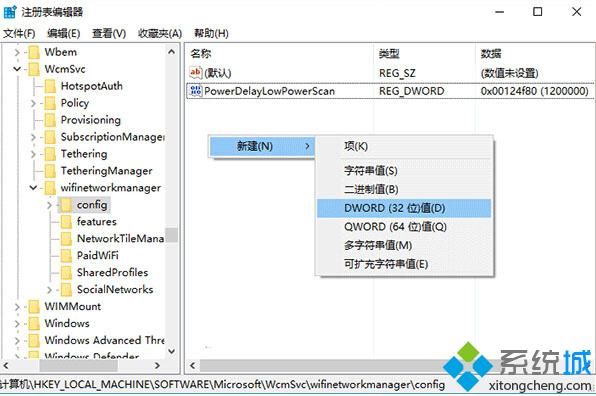
3、在右边新建DWORD(32位)值,命名为AutoConnectAllowedOEM;
4、双击打开,数值数据为0时表示不允许自动连接WiFi,数值数据为1时表示允许自动连接可用WiFi。
Windows10企业用户管理WiFi自动连接的两种方法就介绍到这里了。事实上,个人用户也可以使用上述方法管理自己电脑的WiFi连接策略,不过在设置中直接设定可能会更加方便和熟悉一些。上述WiFi连接被公司整体管理和配置的电脑,员工将无法通过设置自行修改。更多精彩的内容请继续关注系统城官网www.xitongcheng.com
相关教程:坏账的两种处理方法twitter企业账户注册我告诉你msdn版权声明:以上内容作者已申请原创保护,未经允许不得转载,侵权必究!授权事宜、对本内容有异议或投诉,敬请联系网站管理员,我们将尽快回复您,谢谢合作!










